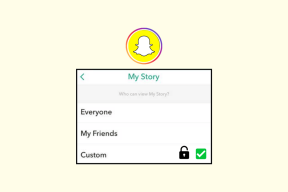Kā paātrināt lēnu Android tālruņa darbību
Miscellanea / / November 28, 2021
Ikvienam patīk viņu Android viedtālruņi, kad tie tiek lietoti pirmo reizi, jo tie ir neticami ātri. Jūs vienmēr vēlaties, lai tālrunis darbotos ātri un uzturētu tādu pašu veiktspējas līmeni. Tomēr ierīce nevar darboties tāpat, jo veiktspēja laika gaitā pasliktinās, un tas ir šādi “Kā jūs varat paātrināt lēnu Android tālruni” ja ierīce jūtas lēna vai novēloti reaģē uz ievadi.
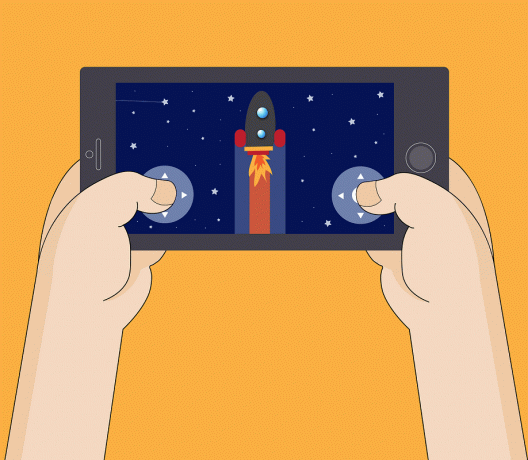
Kā minēts iepriekš, neatkarīgi no tā, cik dārgs vai augstākās klases tālrunis ir, tas vienā vai otrā brīdī kļūs lēnāks. Pēc ilgstošas lietošanas jebkura viedtālruņa veiktspēja zināmā mērā pasliktinās. Lietojumprogrammu un datu skaitam pieaugot, spiediens uz ierīces aparatūras resursiem palielinās. Tas savukārt liek ierīcei justies lēnai un gausai. Vienīgā atšķirība ir tā, ka budžeta tālrunis sāk parādīt palēninājuma pazīmes daudz agrāk nekā premium tālrunis.
Problēma ir universāla, un ar to saskaras visi, kam pieder viedtālrunis, taču labā lieta ir tāda, ka to var viegli novērst. Kad ierīce sāk darboties lēni un aizkavējas, jums ir jāveic dažas nelielas izmaiņas tālruņa lietošanas veidā. Lai uzlabotu viedtālruņa veiktspēju, jums ir jāsamazina daži stūri. Vienkāršas darbības, piemēram, atbrīvošanās no neizmantotām lietotnēm, vietas atbrīvošana, dažu lietotņu viegla versija utt. var ievērojami paātrināt lēnu Android tālruni. Šajā rakstā mēs detalizēti apspriedīsim dažādus faktorus, kas veicina Android tālruņa darbības palēnināšanos. Mēs arī sniegsim dažus noderīgus padomus, kas palīdzēs paātrināt lēnā Android tālruņa darbību.
Saturs
- Kādi ir daži no galvenajiem iemesliem, kāpēc tālrunis kļūst lēns?
- Kā paātrināt lēnu Android tālruni
- 1. metode: atbrīvojiet vietu
- 2. metode: atspējojiet vai atinstalējiet Bloatware
- 3. metode: atjauniniet Android operētājsistēmu
- 4. metode: pārslēdzieties uz lietotņu vienkāršotajām versijām
- 5. metode: paātriniet lēnu Android tālruņa darbību, atspējojot animācijas
- 6. metode: optimizējiet pārlūku Chrome, lai paātrinātu lēnu Android tālruni
Kādi ir daži no galvenajiem iemesliem, kāpēc tālrunis kļūst lēns?
Ierīces lēnu darbību var izraisīt vairāki faktori, un tas var būt saistīts ar aparatūru vai programmatūru. Kad tālrunis noveco, ierīces aparatūra var nebūt pietiekami laba, lai palaistu jaunākās programmas un spēles. Ļaujiet mums ātri apskatīt dažus iemeslus, kas izraisa jūsu tālruņa vājo veiktspēju.
1. Nepietiekama atmiņa (RAM) - Katram Android viedtālrunim ir ierobežots atmiņas apjoms. Šo atmiņu izmanto lietotnes, kad tās darbojas. Ja fonā darbojas pārāk daudz lietotņu, tas drīz iztērēs visu RAM. Ja mēģināt spēlēt noteiktu spēli, kurai nepieciešams daudz RAM, tas var aizņemt visu pieejamo atmiņu un padarīt tālruni ārkārtīgi lēnu.
2. Nepietiekama iekšējā atmiņa – Tas ir viens no galvenajiem iemesliem, kāpēc tālruņi kļūst lēnāki. Ja ierīcē ir pārāk daudz lietotņu vai datu, tās iekšējā atmiņā drīz vairs nebūs vietas. Katrai lietotnei ir nepieciešams noteikts rezervētas vietas iekšējā atmiņā, lai saglabātu datu failus; ja šī vieta nav pieejama, lietotne noteikti avarēs.
3. Bojāts akumulators – Android viedtālruņi izmanto uzlādējamu akumulatoru, un kalpošanas laiks ir atkarīgs no lietotāja lietojuma. Pēc noteikta skaita uzlādēšanas un izlādes akumulators zaudē savu jaudu un tā rezultātā akumulators sāk strauji izlādēties. Tas arī padara jūsu ierīci lēnu un gausu, jo tā nespēj nodrošināt pietiekami daudz enerģijas aparatūras komponentiem.
4. Vecā Android versija – Jums vienmēr ir jāatjaunina ierīce uz jaunāko Android versiju. Vecas un novecojušas Android versijas izmantošana var palēnināt tālruņa darbību, jo lietotnes ir optimizētas, lai tās darbotos jaunākajā Android versijā, nevis vecajās versijās.
5. Neizmantotās lietotnes un Bloatware – Mums visiem tālruņos ir lietotnes, kuras mēs neizmantojam. Šīs lietotnes izmanto iekšējo atmiņu, un tādēļ ierīces veiktspēja samazinās. Lai gan dažas no šīm lietotnēm var atinstalēt tieši, citas ir iepriekš instalētas (pazīstamas kā Bloatware), un tās nevar noņemt tieši. Lai atbrīvotos no Bloatware, jums ir jāizmanto īpašas lietotnes vai jāielādē ierīce.
Kā paātrināt lēnu Android tālruni
Tā kā mums ir skaidrs priekšstats par svarīgiem faktoriem, kas var palēnināt tālruņa darbību, to novēršana nebūs tik sarežģīta. Kā minēts iepriekš, ir vairākas nelielas izmaiņas, kuras varat veikt, lai uzlabotu ierīces veiktspēju. Šajā sadaļā mēs detalizēti apspriedīsim šos padomus un trikus, lai jūs varētu ātri paātrināt tālruņa darbību.
1. metode: atbrīvojiet vietu
Nepietiekama iekšējā atmiņa, iespējams, ir lielākais vaininieks tam, ka tālrunis kļūst lēns. Risinājums ir tikpat vienkāršs kā vietas atbrīvošana. Ir daudz veidu, kā to izdarīt. Sāksim no augšas un apspriedīsim dažādus veidus, kā samazināt iekšējās atmiņas slodzi.
1. Dublējiet savus personīgos failus
Ja jums nav ārējās atmiņas kartes, visi multivides faili, piemēram, fotoattēli, videoklipi un mūzika, tiek saglabāti jūsu iekšējā atmiņā. Tas veido ievērojamu daļu no jūsu iekšējās atmiņas. Ja saskaraties ar nepietiekamas krātuves problēmu, vienmēr ir ieteicams pārsūtīt savus multivides failus uz datoru vai mākoņkrātuvi, piemēram, Google disku, One Drive utt. Fotoattēlu un videoklipu dublēšanai ir arī daudz papildu priekšrocību. Jūsu dati paliks drošībā pat tad, ja jūsu mobilais tālrunis tiks pazaudēts, nozagts vai sabojāts. Izvēloties mākoņkrātuves pakalpojumu, tiek nodrošināta arī aizsardzība pret datu zādzībām, ļaunprātīgu programmatūru un izspiedējprogrammatūru. Bez tam faili vienmēr būs pieejami apskatei un lejupielādei. Viss, kas jums jādara, ir jāpiesakās savā kontā un jāpiekļūst mākoņa diskam. Android lietotājiem vislabākā mākoņa opcija fotoattēliem un videoklipiem ir Google fotoattēli. Citas dzīvotspējīgas iespējas ir Google disks, One Drive, Dropbox, MEGA utt.
Varat arī izvēlēties pārsūtīt savus datus uz datoru. Tas nebūs pieejams vienmēr, taču tas piedāvā daudz vairāk vietas glabāšanai. Salīdzinājumā ar mākoņkrātuvi, kas piedāvā ierobežotu brīvu vietu (jums ir jāmaksā par papildu vietu), a dators piedāvā gandrīz neierobežotu vietu un var uzņemt visus jūsu multivides failus neatkarīgi no tā, cik daudz tas ir.
Lasi arī:10 veidi, kā dublēt Android tālruņa datus
2. Paātriniet lēnu Android tālruņa darbību, noņemot neizmantotās lietotnes un to datus
Ikvienam ir vismaz dažas lietotnes, kuras viņi nekad neizmanto. Vienmēr ir lietderīgi atinstalēt lietotnes, kas nav nepieciešamas, lai atbrīvotu vairāk vietas svarīgākajām. Turklāt visas lietotnes glabā datus iekšējā atmiņā. Sociālo mediju lietotnes ir viens no galvenajiem faktoriem, kas aizsprosto jūsu iekšējo atmiņu. Tāpēc papildus šo programmu notīrīšanai varat arī dzēst dažu vai visu programmu kešatmiņu un datu failus, lai ievērojami atbrīvotu iekšējo atmiņu. Veiciet tālāk norādītās darbības, lai notīrītu jebkuras lietotnes kešatmiņu un datu failus (piemēram, Facebook).
1. Pirmkārt, atveriet Iestatījumi savā ierīcē un dodieties uz Lietotnes sadaļā.


2. Lūk, meklē Facebook instalēto programmu sarakstā un pieskarieties tai.

3. Tagad pieskarieties Uzglabāšana opciju.

4. Pēc tam pieskarieties Iztīrīt kešatmiņu un Izdzēst datus pogas, un šīs lietotnes datu faili tiks noņemti no jūsu ierīces.

5. Varat arī pieskarties Atinstalēšanas poga izejot, ja jums šī lietotne vairs nav nepieciešama.
Lai izdzēstu visus kešatmiņas failus, sāknēšanas ielādētājā būs jānotīra kešatmiņas nodalījums. Iepriekšējās Android versijās visus kešatmiņas failus bija iespējams notīrīt no paša iestatījumiem, taču tagad tas nav iespējams. Veiciet tālāk norādītās darbības, lai Noslaucīt kešatmiņu nodalījumu Android tālrunī.
- Pirmā lieta, kas jums jādara, ir izslēdziet savu mobilo tālruni.
- Lai ievadītu sāknēšanas programma, jums jānospiež a taustiņu kombinācija. Dažām ierīcēm tā ir barošanas poga kopā ar skaļuma samazināšanas taustiņu, savukārt citām tā ir barošanas poga kopā ar abiem skaļuma taustiņiem.
- Ņemiet vērā, ka skārienekrāns nedarbojas sāknēšanas ielādes režīmā, tāpēc, kad tas sāk izmantot skaļuma taustiņus, lai ritinātu opciju sarakstu.
- Travers uz Atveseļošanās opciju un nospiediet ieslēgšanas poga lai to atlasītu.
- Tagad brauciet uz Noslaucīt kešatmiņu nodalījumu opciju un nospiediet barošanas pogu, lai to atlasītu.
- Kad kešatmiņas faili tiek izdzēsti, restartējiet ierīci.
Lasi arī:Kā notīrīt kešatmiņu Android tālrunī
2. metode: atspējojiet vai atinstalējiet Bloatware
Bloatware attiecas uz iepriekš instalētām lietotnēm un sistēmas lietotnēm, kas jūsu tālrunī ir jau no paša sākuma. Šīs lietotnes var būt pievienojis ražotājs, jūsu tīkla pakalpojumu sniedzējs vai pat konkrēti uzņēmumi, kas maksā ražotājam par savu lietotņu pievienošanu kā reklāmu. Tās varētu būt sistēmas lietotnes, piemēram, laikapstākļi, veselības izsekotājs, kalkulators, kompass utt., vai dažas reklāmas lietotnes, piemēram, Amazon, Spotify utt.
Lai gan dažas no šīm lietotnēm var atinstalēt, citas nevar noņemt. Veiciet tālāk norādītās darbības, lai atinstalētu/atspējotu Bloatware, lai paātrinātu lēno Android tālruni:
1. Dodieties uz Iestatījumi no sava tālruņa.
2. Tagad noklikšķiniet uz Lietotnes opciju.
3. Tas parādīs visu sarakstu tālrunī instalētās lietotnes. Atlasiet lietotnes, kuras nevēlaties, un noklikšķiniet uz tām.

4. Tagad jūs atradīsit iespēju Atspējot, nevis Atinstalēt. Kā minēts iepriekš, dažas lietotnes nevar pilnībā noņemt, un jums ir jāiztiek ar to atspējošanu, nevis atinstalēšanu.
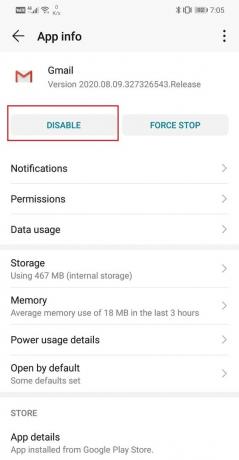
5. Ja neviena no opcijām nav pieejama un pogas Atinstalēt/Atspējot ir pelēkotas, tas nozīmē, ka lietotni nevar noņemt tieši. Jums būs jāizmanto trešās puses lietotnes, piemēram Sistēmas lietotņu noņemšanas līdzeklis vai No Bloat Free lai atbrīvotos no šīm lietotnēm.
6. Tomēr veiciet iepriekš minēto darbību tikai tad, ja esat pilnīgi pārliecināts, ka konkrētās lietotnes dzēšana netraucēs jūsu Android viedtālruņa normālu darbību.
3. metode: atjauniniet Android operētājsistēmu
Kā minēts iepriekš, veca un novecojusi Android versija var palēnināt jūsu ierīci, jo tā nav optimizēta jaunāko lietotņu apstrādei. Tāpēc vienmēr ir jāatjaunina operētājsistēma uz jaunāko pieejamo versiju. Izpildiet tālāk norādītās darbības, lai uzzinātu, kā to izdarīt.
1. Pirmā lieta, kas jums jādara, ir atvērt Iestatījumi savā ierīcē.
2. Tagad pieskarieties Sistēma opciju.

3. Šeit atlasiet Programmatūras atjauninājums opciju.

4. Jūsu tālrunis tagad automātiski meklēs jebkuru jaunu Android operētājsistēmas atjauninājumi.

5. Pieskarieties Atjaunināšanas poga ja tiek parādīti neapstiprinātie atjauninājumi.
4. metode: pārslēdzieties uz lietotņu vienkāršotajām versijām
Daudzām populārām lietotnēm un spēlēm ir atsevišķas to lietotņu vienkāršotās versijas. Šīs lietotnes ir īpaši izstrādātas ierīcēm, kuru specifikācijas nav tik izcilas. Šīs lietotnes patērē mazāk datu, tāpēc tās ir lieliski piemērotas cilvēkiem ar ierobežotu interneta savienojumu. Sociālo saziņas līdzekļu lietotnēm, piemēram, Facebook un Twitter, Play veikalā ir pieejamas to vienkāršotās versijas. Tas ir ļoti nepieciešams, jo šīs lietotnes ievērojami palēnina tālruņa darbību.
Piemēram, Facebook instalēšanas brīdī ir tikai ap 100 MB, taču tas ietaupa daudz datu un pāris nedēļu laikā sāk aizņemt gandrīz 1 GB vietas. Tas rada nopietnas bažas par vecām ierīcēm un budžeta tālruņiem ar mazāku iekšējās atmiņas vietu. Turklāt šīs lietotnes pastāvīgi darbojas fonā, meklējot jaunu ziņojumu, ziņu vai paziņojumu. Rezultātā ievērojamu RAM daudzumu izmanto tikai dažas lietotnes. Budžeta tālruņiem tas ievērojami palēnina tālruņa darbību un padara lietošanas pieredzi novēlotu un gausu.

Vienkāršs risinājums ir atbrīvoties no galvenās lietotnes un aizstāt tās ar to vienkāršotajām versijām. Tie ne tikai aizņem mazāk vietas, bet arī neaizņem RAM vai citus aparatūras resursus. Jums pat nebūs jāpiekāpjas ar funkcionalitāti. Facebook vai Twitter vienkāršotā versija ļauj darīt visu iespējamo parastajā lietotnē. Ritiniet savu plūsmu, izveidojiet ziņu, runājiet ar draugiem utt. ir iespējama lietotnē Lite tāpat kā parastajā lietotnē.
5. metode: paātriniet lēnu Android tālruņa darbību, atspējojot animācijas
Animācijas uzlabo lietotāja pieredzi, nodrošinot estētisku sajūtu. Dažāda veida pārejas, lietotnes atvēršana un aizvēršana, pārslēgšanās starp dažādiem ekrāniem utt. visiem ir ar to saistīta animācija. Tomēr, kad ierīce noveco, šīs animācijas kļūst pārāk daudz, lai tālrunis tos varētu apstrādāt. Vienkāršas darbības, piemēram, lietotņu galerijas ritināšana, šķiet gausa un aizkavēta. Tāpēc ieteicams visas animācijas atspējot manuāli. Tas samazinās GPU slodzi un padarīs tālruni atsaucīgāku un ātrāku. Tomēr, lai atspējotu animācijas, vispirms tas ir jādara iespējot izstrādātāja opcijas. Lai Android tālrunī atspējotu animācijas, veiciet tālāk norādītās darbības.
1. Pirmkārt, atveriet Iestatījumi tālrunī, pēc tam pieskarieties Sistēma cilne.
2. Saskaņā Sistēmas cilne, pieskarieties Izstrādātājsiespējas.

3. Lūk, meklējiet Windows animācijas mērogs un pieskarieties tam.

4. Tagad atlasiet “Animācija izslēgta” opciju.
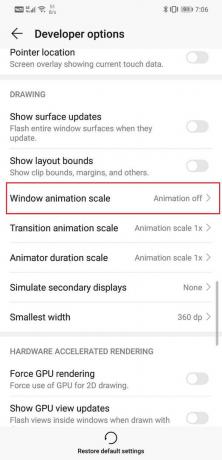
5. Līdzīgi, meklējiet jebkuru citu iespēju ar vārdu animācija tajā, piemēram, Pārejas animācijas skala un Animatora ilguma skala, un izslēdziet tām Animāciju.
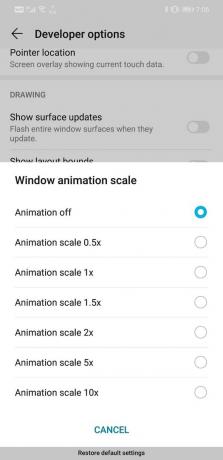
6. metode: optimizējiet pārlūku Chrome, lai paātrinātu lēnu Android tālruni
Google Chrome ir Android lietotāju vispopulārākā pārlūkprogramma. Lietojot Chrome, daudzi cilvēki saskaras ar aizkavi. Lietojot pārlūku Chrome interneta pārlūkošanai, tālrunis ir kļuvis ārkārtīgi lēns. Turklāt, ja jums ir lēns interneta savienojums, tas dubulto ietekmi, un šķiet, ka atvērt vietni vai skatīties videoklipu ir mūžīgi.
Tāpēc pārlūkā Chrome ir paredzēts datu lietojuma samazinātāja režīms ierīcēm ar lēnu interneta savienojumu un aparatūras ierobežojumiem. Iekš Datu taupīšanas režīms, Chrome automātiski saspiež vietnes par 30 procentiem un videoklipus par 50 procentiem. Tas ievērojami uzlabo pārlūkošanas ātrumu un ļauj ierīcei justies ātrāk. Veiciet tālāk norādītās darbības, lai pārlūkam Chrome iespējotu datu taupīšanas režīmu.
1. Pirmkārt, atveriet pārlūku Chrome tālrunī.
2. Tagad pieskarieties trīs pogu izvēlne ekrāna augšējā labajā stūrī.
3. Nolaižamajā izvēlnē atlasiet Iestatījumi un pēc tam pieskarieties Datu taupītājs opciju.
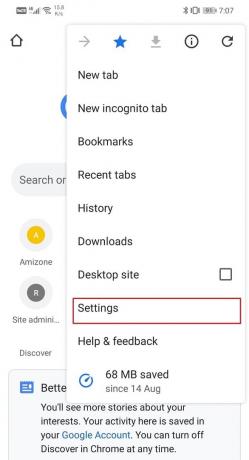
4. Pēc tam iespējojiet pārslēgšanas slēdzis blakus datu samazinātājam opciju.

Ieteicams:
- Kā saglabāt fotoattēlus SD kartē Android tālrunī?
- 5 veidi, kā salabot Android tālruni, kas neieslēdzas
- Labojiet atrašanās vietas precizitātes uzlabošanas uznirstošo logu operētājsistēmā Android
Ar to mēs nonākam līdz šī raksta beigām un ceram, ka šī informācija jums noderēs. Nekas nav tik nomākta, kā cīnās ar lēnu un gausu tālruni. Tā kā lielākā daļa darba tiek veikta ar mūsu tālruņiem, tiem jābūt ātriem un atsaucīgiem.
Ja neviena no šīm metodēm nevar paātrināt jūsu Android ierīci, varat mēģināt atiestatiet to uz rūpnīcas iestatījumiem. Tādā veidā tālrunis atgriezīsies sākotnējā stāvoklī, izņemot to no kastes. Tomēr, tā kā tas pilnībā noņems visas jūsu lietotnes un datus, pirms izvēlaties rūpnīcas atiestatīšanu, noteikti dublējiet visus svarīgos datus.